Android उपयोगकर्ता, संगीत, पॉडकास्ट, ऑडियो बुक, और रेडियो जैसे अलग-अलग तरह के मीडिया का इस्तेमाल करते हैं. ऐसे ऐप्लिकेशन डिज़ाइन करें जिनकी मदद से उपयोगकर्ता, अपनी स्मार्टवॉच पर मीडिया को तुरंत ऐक्सेस कर सकें. स्मार्टवॉच पर, इंटरैक्शन को आसान और तेज़ बनाने पर ज़्यादा ध्यान दें. ऐसा इसलिए, क्योंकि लोग अपने फ़ोन या टैबलेट के मुकाबले स्मार्टवॉच पर कम समय बिताते हैं.
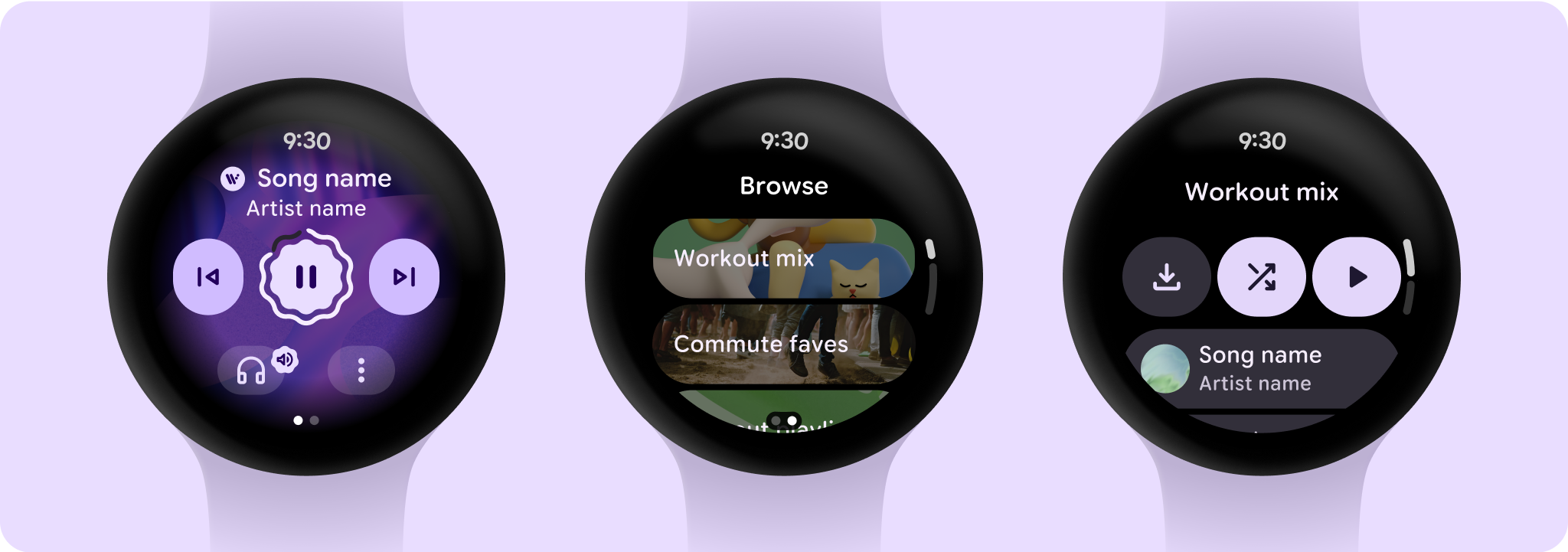
मीडिया ऐप्लिकेशन का आर्किटेक्चर
मीडिया ऐप्लिकेशन पर कुछ खास पाबंदियां और ज़रूरी शर्तें लागू होती हैं. इसलिए, इस्तेमाल के मुख्य उदाहरणों पर फ़ोकस करें. जैसे, उपलब्ध मीडिया ब्राउज़ करना या किसी मीडिया इकाई की जानकारी देखना.
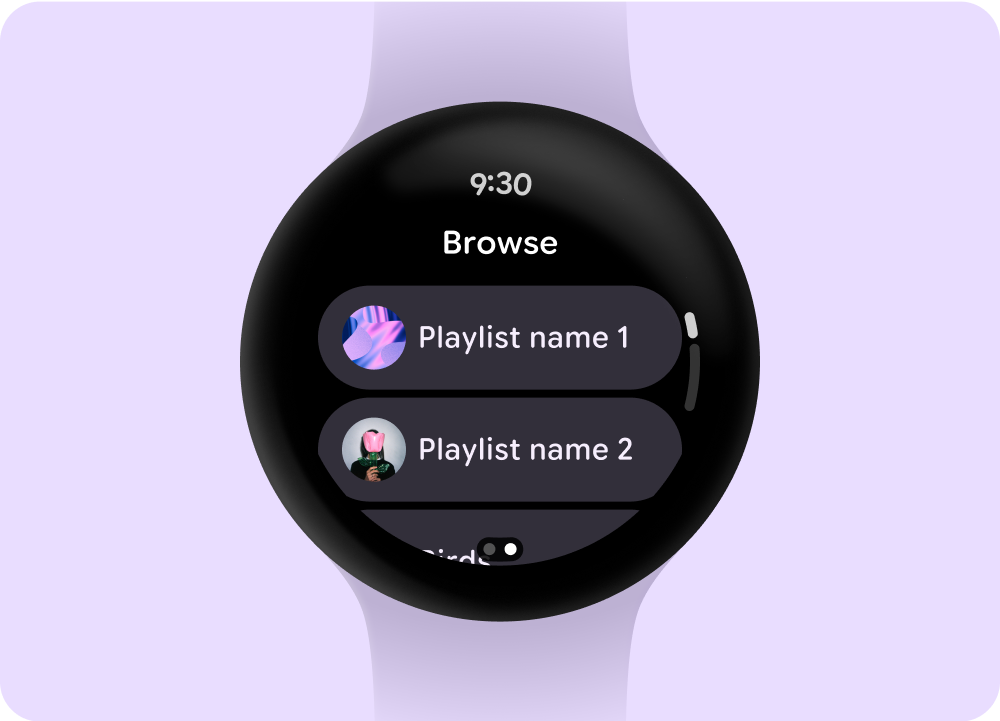
ब्राउज़ करना
डाउनलोड किए गए आइटम को प्राथमिकता देकर, उपयोगकर्ताओं को मीडिया और कॉन्टेंट ढूंढने में मदद करता है.
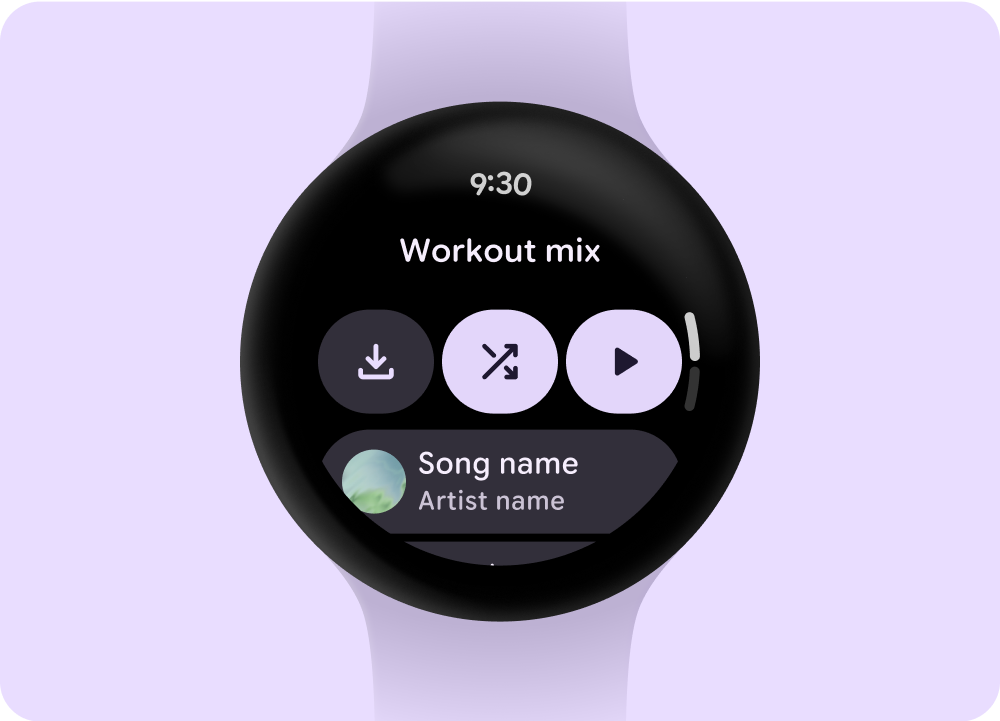
इकाई का पेज
उपयोगकर्ताओं को इस बारे में ज़्यादा जानकारी दें कि मीडिया आइटम में क्या शामिल है. ज़रूरी जानकारी और कार्रवाइयों को आसानी से उपलब्ध कराएं. जैसे, मैन्युअल तरीके से डाउनलोड करना, चलाना या शफ़ल करना.
अपने ऐप्लिकेशन की हैरारकी कम करें और उपयोगकर्ता को मीडिया दिखाएं. फ़्लैट जानकारी वाले आर्किटेक्चर के साथ डिज़ाइन करें, ताकि उपयोगकर्ता सूचियों को तुरंत ऐक्सेस कर सकें और थंबनेल दिखा सकें. Wear OS के लिए, पसंद के मुताबिक डिज़ाइन किए गए कॉम्पोनेंट इस्तेमाल करें.
मीडिया कंट्रोल करने की स्क्रीन
मीडिया ऐप्लिकेशन में मीडिया कंट्रोल स्क्रीन शामिल होती हैं. पांच बटन वाले लेआउट का इस्तेमाल करके, मीडिया कंट्रोल बनाएं. पांच बटन वाले लेआउट से, कम से कम टैप टारगेट को पूरा करने में मदद मिलती है. यहां संगीत ऐप्लिकेशन और पॉडकास्ट या ऑडियोबुक ऐप्लिकेशन के लिए मीडिया कंट्रोल के उदाहरण दिए गए हैं.
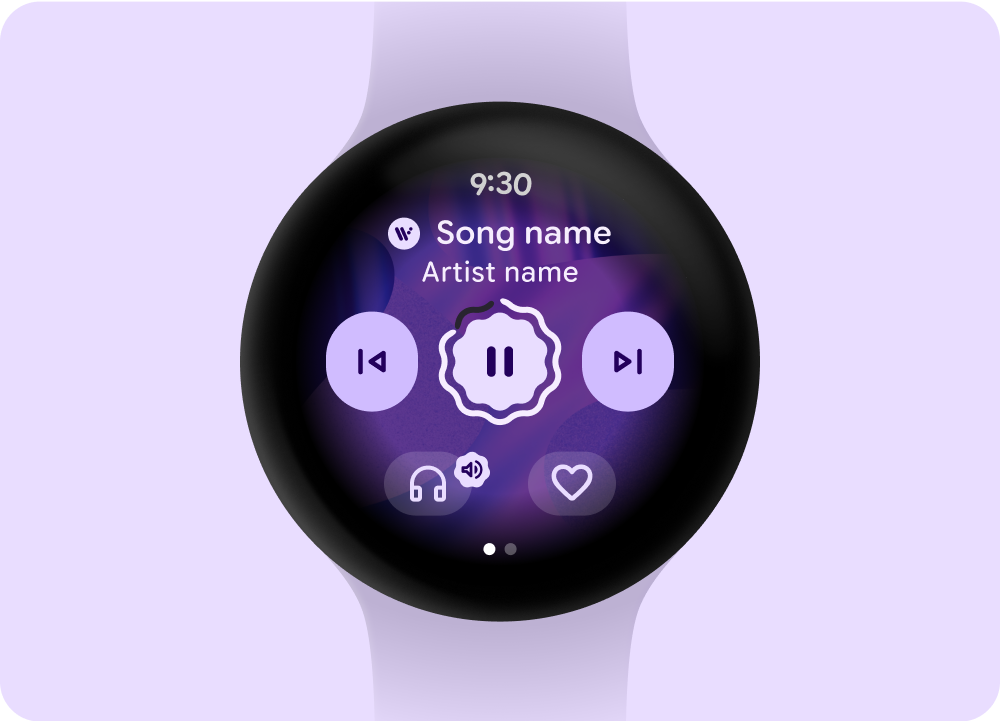 संगीत
संगीत
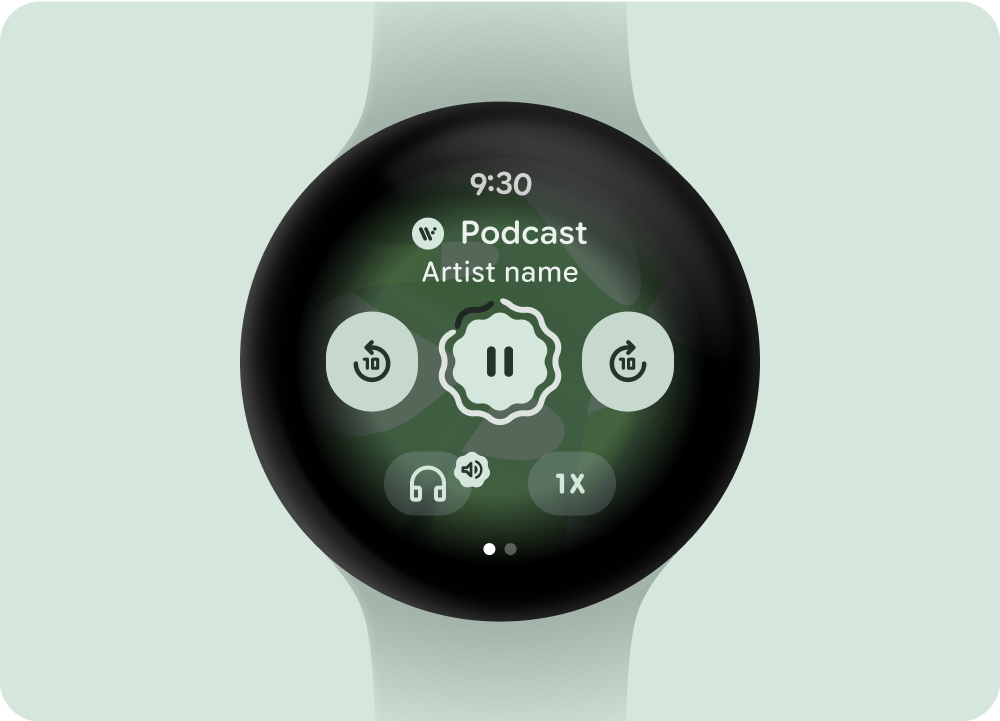 पॉडकास्ट या ऑडियो बुक
पॉडकास्ट या ऑडियो बुक
अगर पांच से ज़्यादा कार्रवाइयां शामिल की जाती हैं, तो उपयोगकर्ताओं को किसी दूसरे पेज पर ले जाने के लिए, तीन बिंदु वाले ओवरफ़्लो आइकॉन का इस्तेमाल करें. कॉन्टेंट के टाइप के हिसाब से, दिखाए जाने वाले मीडिया कंट्रोल में बदलाव करें. अपने ऐप्लिकेशन के लिए, पसंद के मुताबिक आइकॉन और फ़ॉन्ट इस्तेमाल किए जा सकते हैं.
 संगीत
संगीत
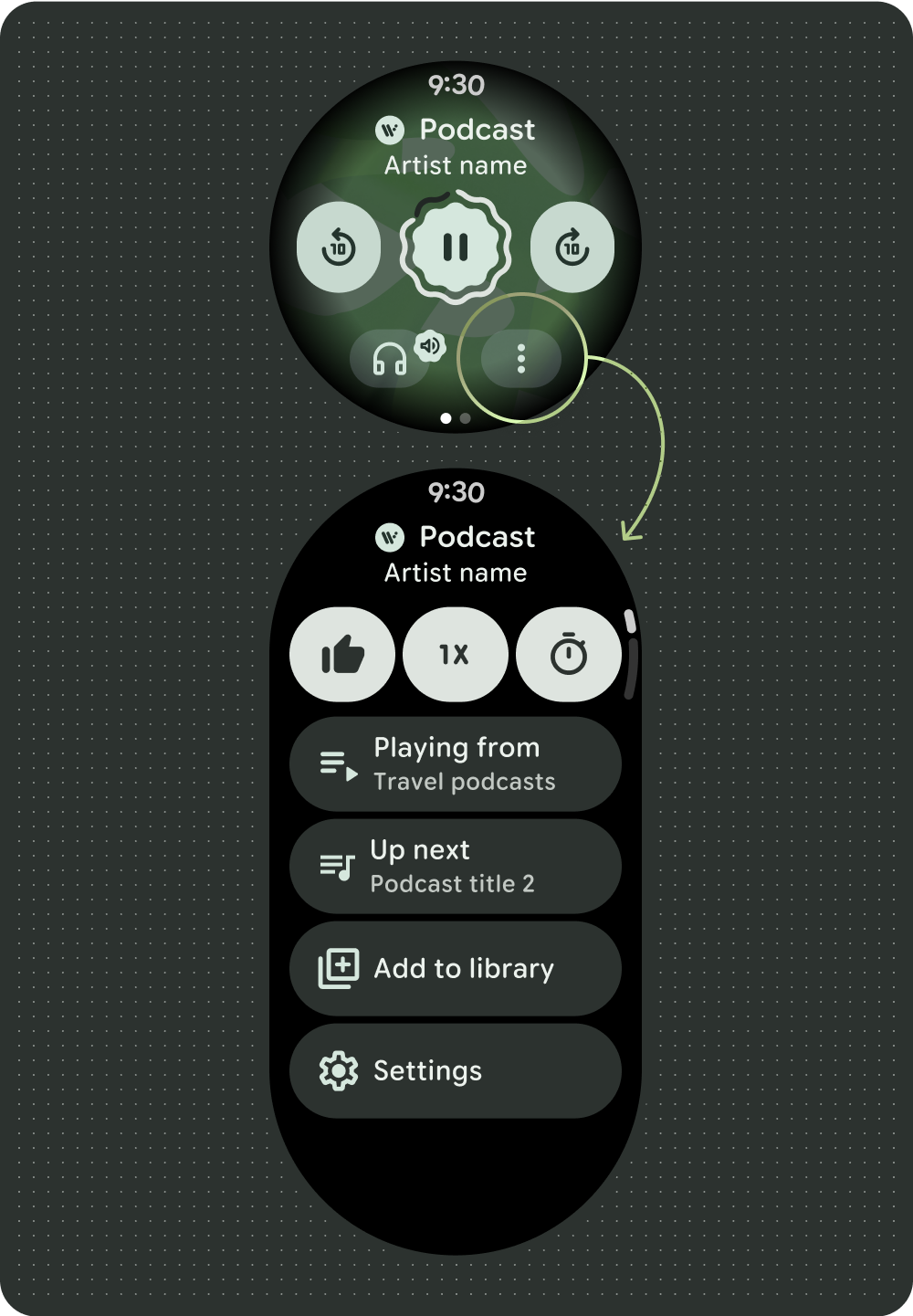 पॉडकास्ट या ऑडियो बुक
पॉडकास्ट या ऑडियो बुक
वॉल्यूम कंट्रोल करना
स्मार्टवॉच पर, वॉल्यूम कंट्रोल एक मुख्य मीडिया कंट्रोल है. मीडिया कंट्रोल में, डिवाइस के वॉल्यूम बटन को शामिल किया जाता है, ताकि वॉल्यूम कंट्रोल स्क्रीन पर जाया जा सके. साथ ही, हेडफ़ोन जैसे आउटपुट डिवाइस के बारे में जानकारी मिल सके.
ज़्यादातर Wear OS डिवाइसों में, घुमने वाला साइड बटन (आरएसबी) या बेज़ल होता है. Wear डिवाइसों में, आवाज़ कंट्रोल करने के लिए अतिरिक्त हार्डवेयर बटन भी हो सकते हैं. आवाज़ कंट्रोल करने के लिए, रिमोट के बाईं ओर मौजूद बटन, बेज़ल या अतिरिक्त बटन का इस्तेमाल करें. मीडिया कंट्रोल स्क्रीन पर, आवाज़ का इंडिकेटर सिर्फ़ तब दिखाएं, जब आरएसबी या बेज़ल को घुमाया गया हो. उदाहरण के लिए, जैसा कि यहां दिखाया गया है.
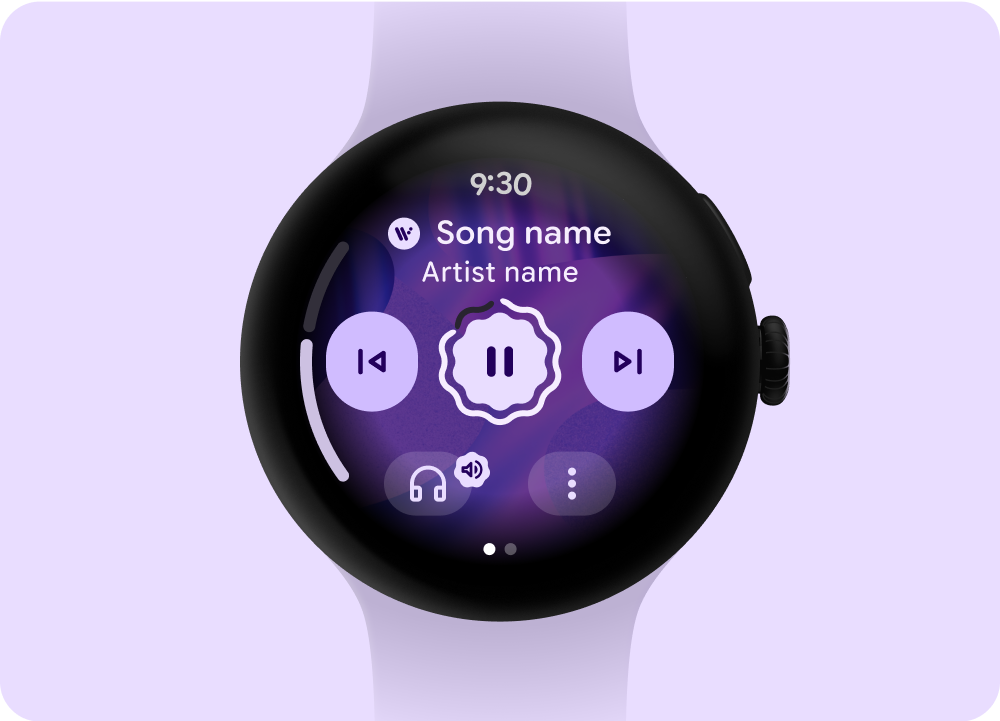
इंडिकेटर सिर्फ़ तब दिखाएं, जब आरएसबी या बेज़ल को घुमाया गया हो
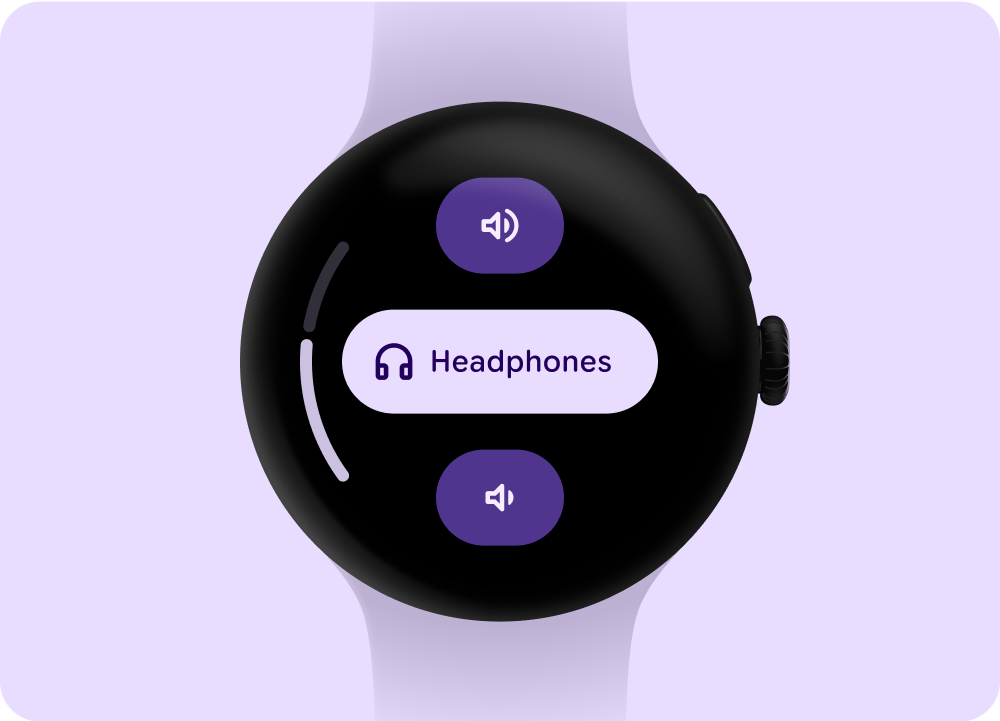
स्टेपर कॉम्पोनेंट: वॉल्यूम और आउटपुट कंट्रोल
वीडियो चलाने की सूची मैनेज करना
वीडियो चलाने की सूचियां दो तरह की होती हैं:
- पिछले गानों के बिना, प्लेलिस्ट की सूची.
- पिछले गानों के साथ प्लेबैक सूची.
उपयोगकर्ताओं को वीडियो चलाने की सूची के साथ असरदार तरीके से इंटरैक्ट करने में मदद करने के लिए, यहां दिए गए उदाहरण में दिखाए गए पैटर्न का इस्तेमाल करें.
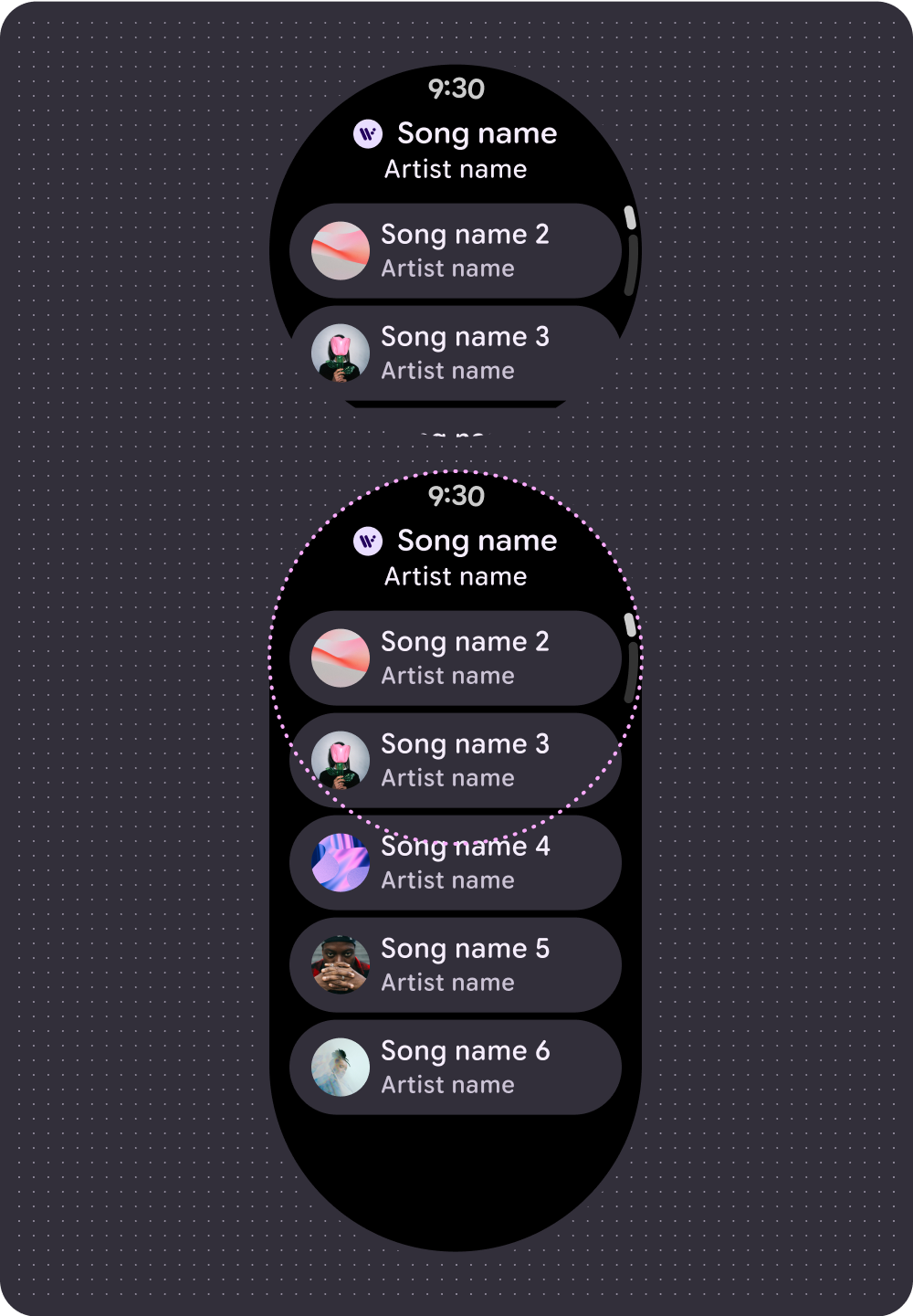 पिछले गानों के बिना, प्लेलिस्ट में मौजूद गाने
पिछले गानों के बिना, प्लेलिस्ट में मौजूद गाने
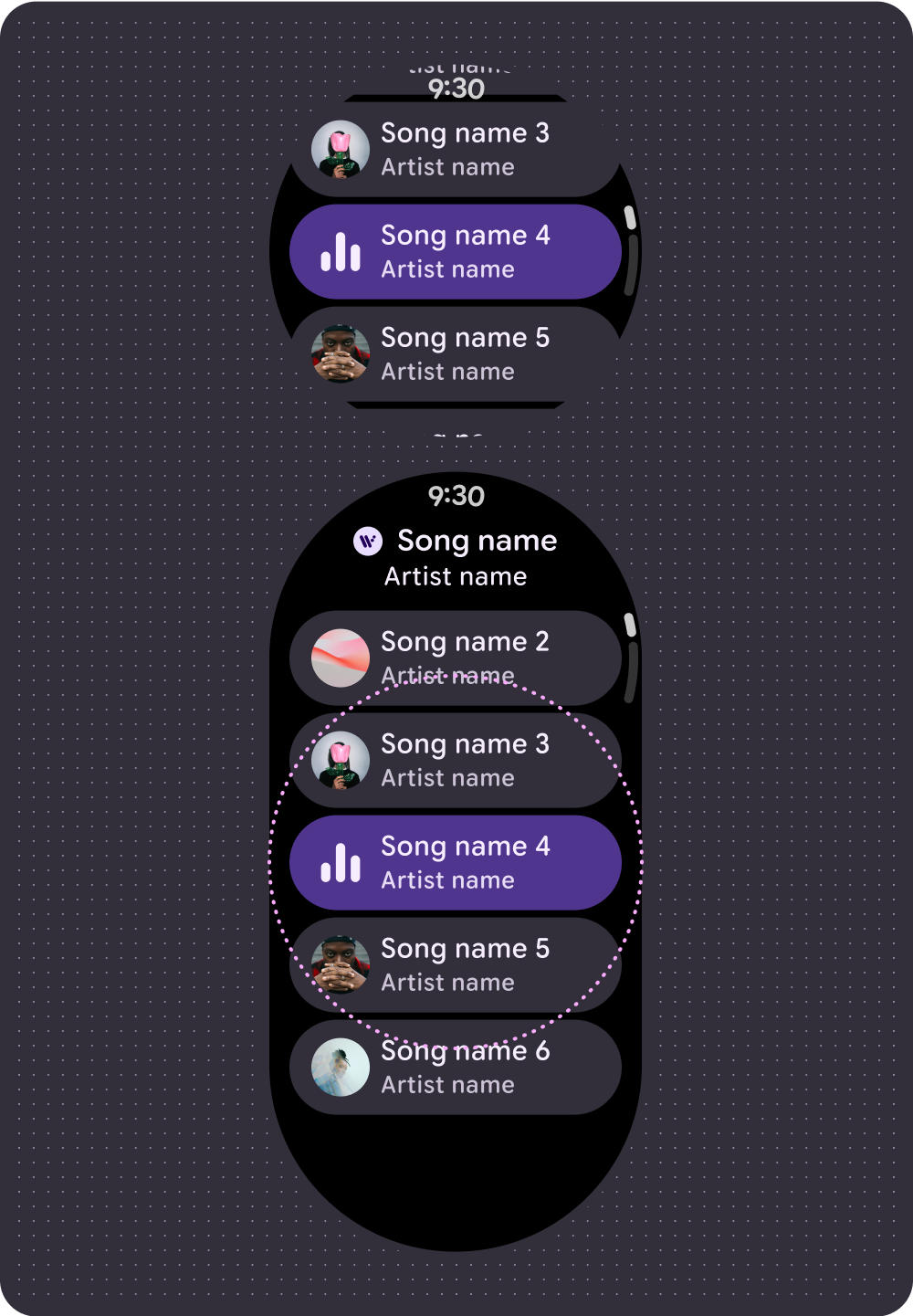 पिछले गानों के साथ, प्लेबैक सूची
पिछले गानों के साथ, प्लेबैक सूची
हमेशा चालू रहने वाला डिसप्ले (एओडी)
डेवलपर, ऐंबियंट मोड का कस्टम लेआउट भी बना सकते हैं. यह सुविधा, मीडिया कंट्रोल जैसे मौजूदा अनुभवों के साथ काम करती है. ये लेआउट स्क्रीन पर लंबे समय तक बने रहते हैं. इसलिए, लाइट वाले पिक्सल की संख्या सीमित रखें.
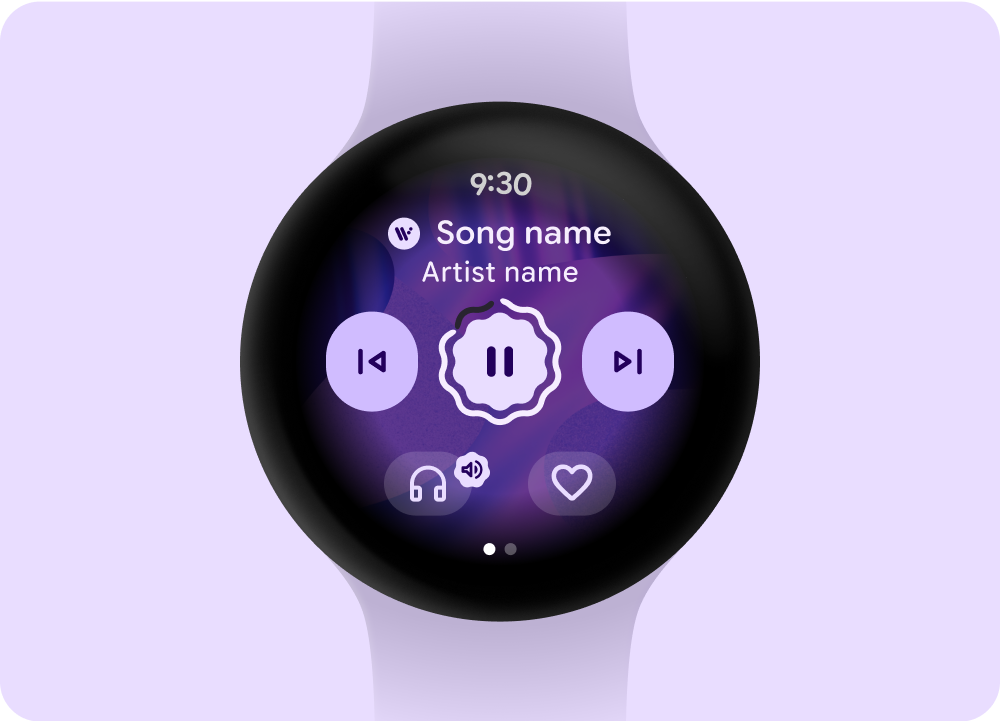 मीडिया प्लेयर
मीडिया प्लेयर
 ऐंबियैक्टिव AOD मोड (डेवलपर मैनेज करते हैं)
ऐंबियैक्टिव AOD मोड (डेवलपर मैनेज करते हैं)
उपयोगकर्ताओं की ज़रूरतों को पूरा करने के साथ-साथ, कॉन्टेंट पावर को बेहतर बनाने के लिए, मीडिया सेशन के लिए बार-बार अपडेट होने वाले प्रोग्रेस इंडिकेटर हटाएं.
अगर उपयोगकर्ता को कोई अहम जानकारी देने के लिए, प्रोग्रेस इंडिकेटर को हर मिनट कई बार अपडेट करना पड़ता है, तो उसे हटा दें. उदाहरण के लिए, तीन मिनट के छोटे ऑडियो ट्रैक के लिए प्रोग्रेस रिंग, हमेशा चालू रहने वाले मोड में काम नहीं करेगी, क्योंकि यह बहुत कम अपडेट होती है.
लोड होने की स्थितियों को मैनेज करना
लोड होने में लगने वाले समय को कम करने के लिए, सिस्टम प्लेसहोल्डर और लोड होने की स्थितियों का इस्तेमाल करता है. इससे यह पता चलता है कि कॉन्टेंट लोड होने के बाद कहां दिखेगा. यह ऐनिमेशन, लोड हो रहे कॉन्टेंट पर ओवरले होता है. साथ ही, लोड हो रहे लेआउट और कॉम्पोनेंट के स्ट्रक्चर का पालन करता है. लोड होने और लोड हो जाने की स्थितियों के बीच ट्रांज़िशन से, नैचुरल ट्रांज़िशन बनता है.
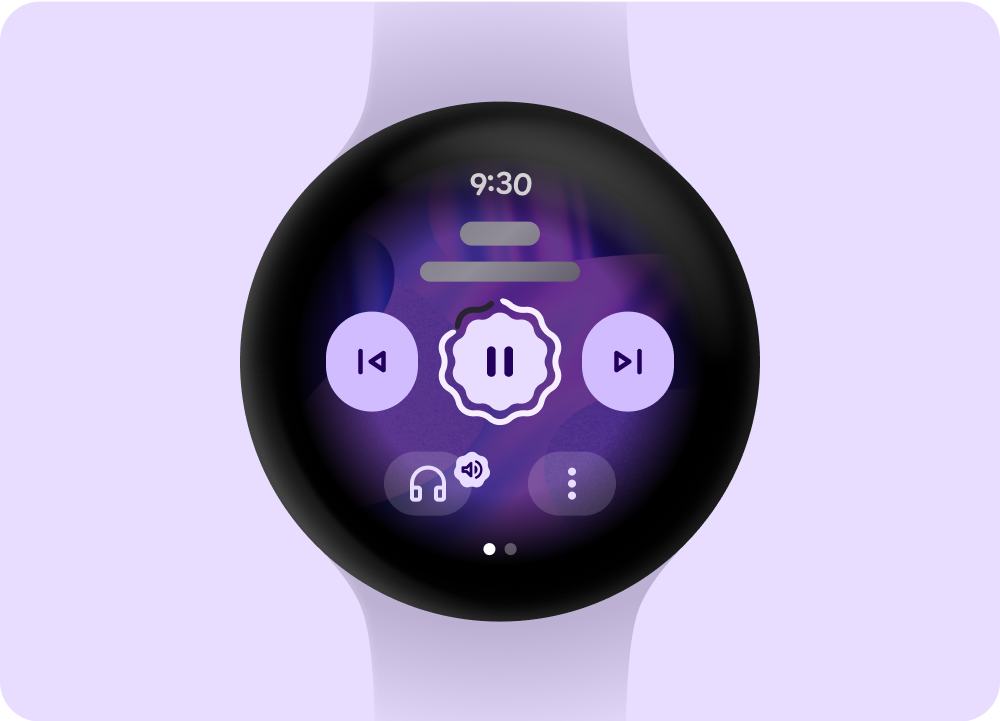 लोड हो रही है या प्लेसहोल्डर की स्थिति
लोड हो रही है या प्लेसहोल्डर की स्थिति
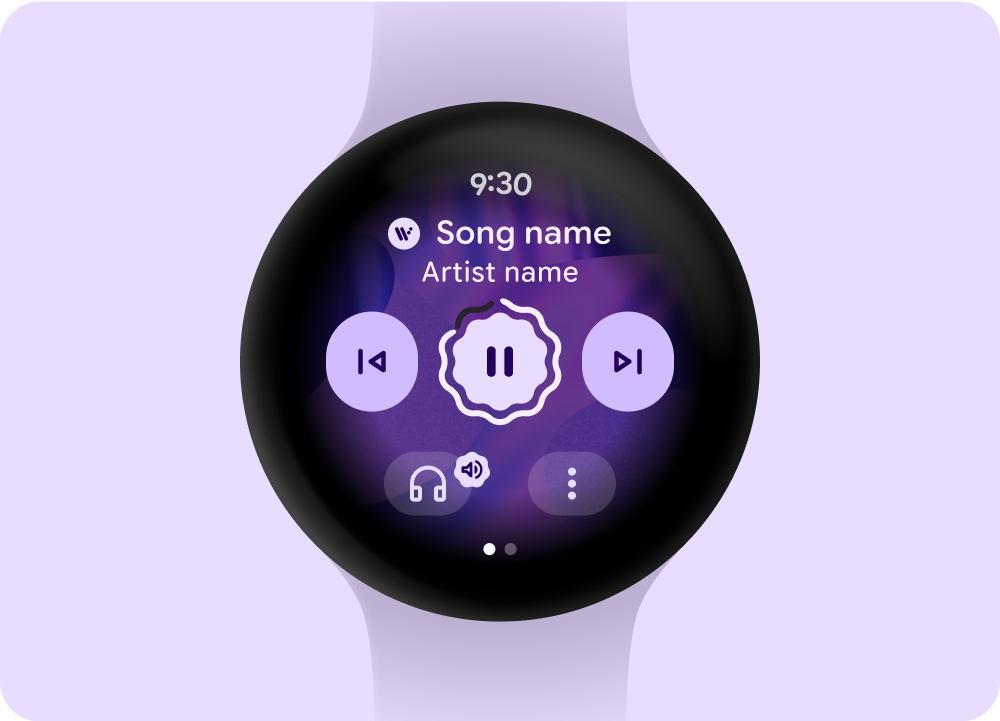 लोड होने की स्थिति
लोड होने की स्थिति
 लोड हो रही है या प्लेसहोल्डर की स्थिति
लोड हो रही है या प्लेसहोल्डर की स्थिति
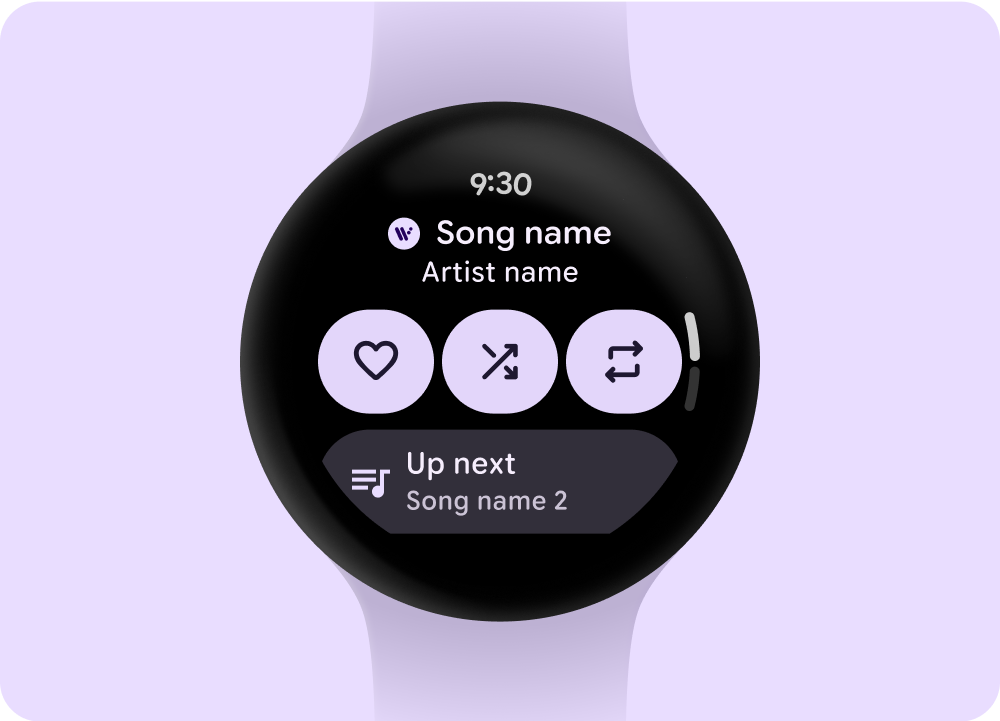 लोड होने की स्थिति
लोड होने की स्थिति
टाइल डिज़ाइन करना
मीडिया टाइल के लिए, चुने जा सकने वाले मीडिया दिखाएं. साथ ही, ऐप्लिकेशन को तुरंत ऐक्सेस करने का असरदार तरीका शामिल करें. टाइल पर मीडिया डेटा के अपडेट के लिए, डिवाइस के इंतज़ार का समय 20 सेकंड तक हो सकता है. इसलिए, सीधे ऐक्शन वाले बटन इस्तेमाल करने से बचें. जैसे, रोकें या चलाएं. ये बटन, ऐप्लिकेशन में मौजूद फ़ंक्शन को कंट्रोल करते हैं.
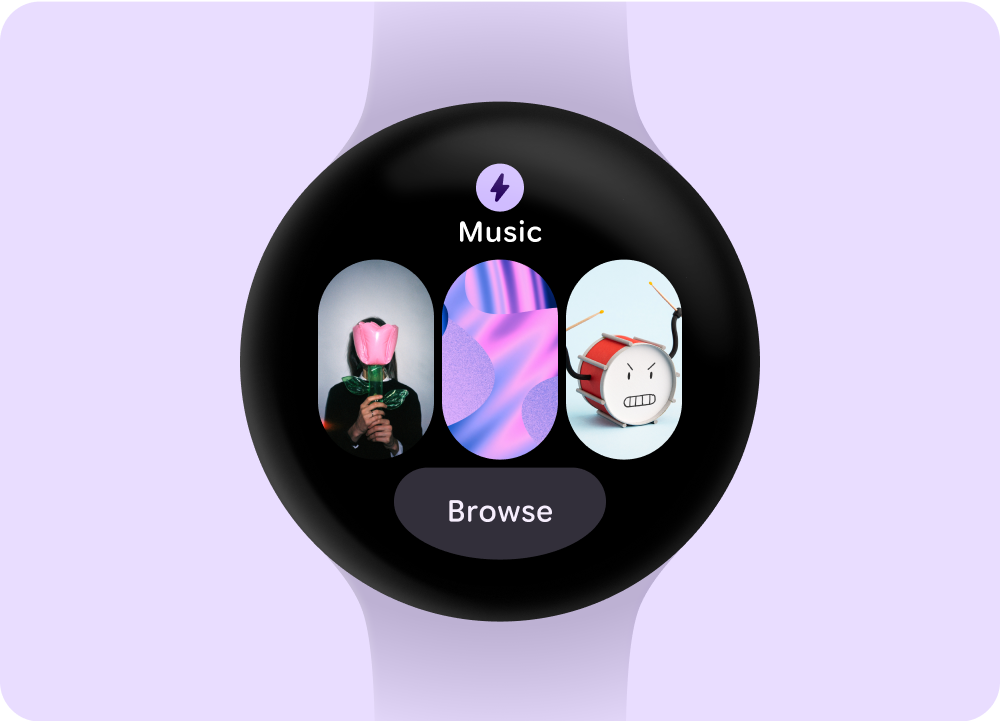 चुने जा सकने वाले मीडिया के विकल्प
चुने जा सकने वाले मीडिया के विकल्प
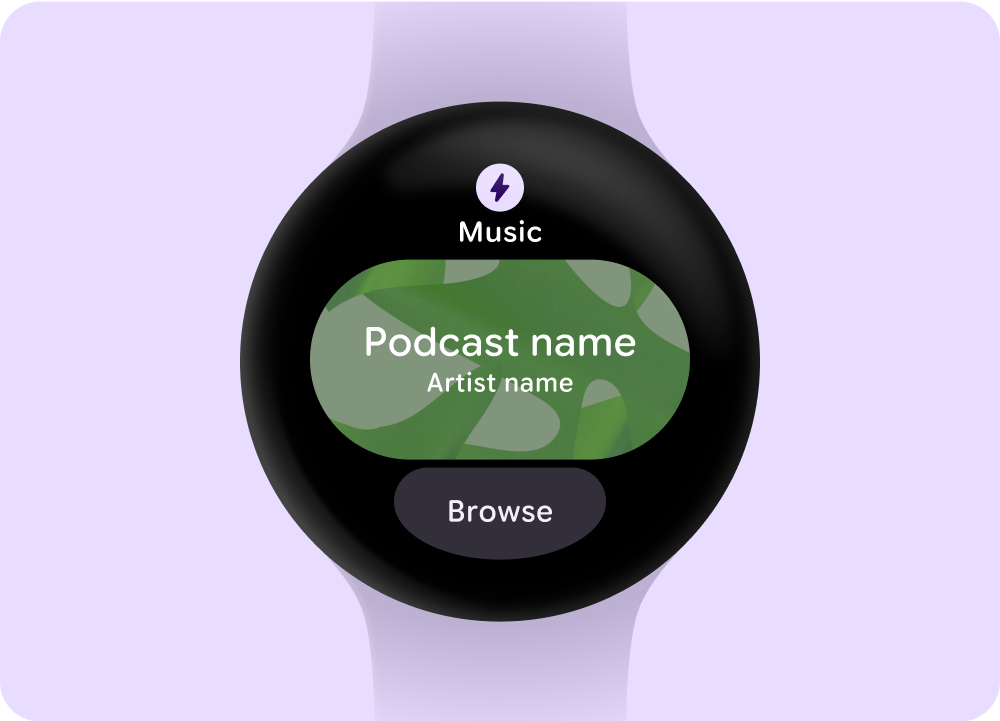 मीडिया चल रहा है
मीडिया चल रहा है

